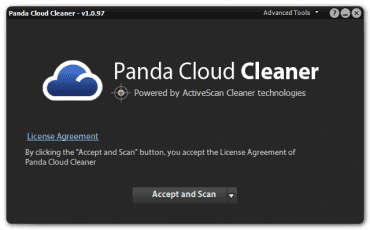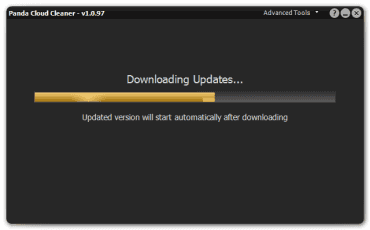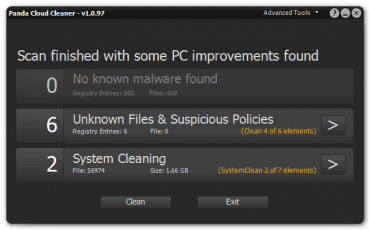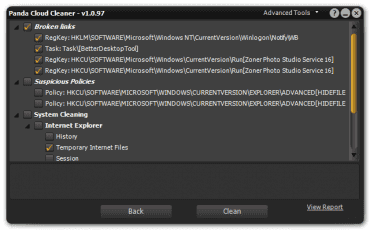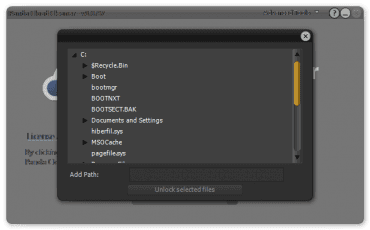Použití klasických antivirových programů dnes zdaleka nepředstavuje dostatečnou ochranu před škodlivými aplikacemi, které mohou vniknout do vašeho systému. Za účelem kvalitní ochrany je třeba sáhnout po kompletních bezpečnostních řešeních, či aplikacích, které se specializují na odstranění právě malwaru. Mezi něj můžeme zařadit nejen počítačové viry, ale i trojské koně, spyware nebo adware. Jedná se o aplikace, jejichž cílem je vniknutí do počítačového systému a následné narušení bezpečnosti či ochrany dat. K takovým aplikacím či škodlivému kódu můžete přijít nejen při brouzdání po nebezpečných webech, ale i instalací neověřených aplikací.
Zdarma a s cloudem
Aplikace Panda Cloud Cleaner je jednoúčelová utilita, kterou si můžete bezplatně stáhnout a nainstalovat. Její instalace je skutečně bezproblémová a zvládnou ji i méně zkušení uživatelé. Právě na ně je aplikace zaměřena, jelikož je její rozhraní velmi jednoduše ovladatelné a nejsou vyžadovány žádné pokročilé znalosti. Bohužel její rozhraní je přeloženo pouze do angličtiny, avšak i s její minimální znalostí si vystačíte.
Program je zaměřen především na odstranění nežádoucích aplikací, přebytečných a dočasných souborů a umí také opravit chybné záznamy v registru. K detekci aktuálních hrozeb využívá cloud, díky kterému je zajištěna nejen aktualizace databáze, ale také možnost odeslat podezřelé soubory k jejich analýze.
Odstranění malwaru a vyčištění počítače
Po instalaci a spuštění aplikace vás uvítá opravdu velmi jednoduché hlavní okno, kterému dominuje logo aplikace a tlačítko, kterým můžete spustit skenování. Na výběr jsou hned 3 možnosti. Výchozí je rychlé skenování oblastí, v nichž je nejpravděpodobnější výskyt škodlivých aplikací či chyb. Dalšími možnostmi, které se pod tímto tlačítkem nacházejí, je kompletní sken celého disku nebo skenování vybrané složky v počítači.
Hlavní okno programu Panda Cloud Cleaner nabízí hlavně tlačítko ke spuštění skenování
Rychlé skenování nezabere mnoho času a můžete jej proto používat často, abyste měli jistotu, že nejdůležitější části systému jsou v pořádku. Kompletní sken či kontrolu vybrané složky pak můžete využít například po instalaci podezřelé aplikace nebo při vložení přenosného média.
Jakmile zahájíte proces skenování, aplikace nejdříve spustí aktualizaci své databáze a až poté začne hledat podezřelé soubory a záznamy v počítači. Průběh kontroly je dobře graficky znázorněn, takže budete mít představu o rychlosti postupu i aktuálně kontrolovaném umístění.
Před použitím si aplikace aktualizuje svoji databázi pro aktuální ochranu | Znázornění průběhu kontroly
Jakmile je kontrola dokončena, aplikace zobrazí všechny nalezené problémy, které jsou rozděleny do celkem 3 kategorií. První z nich je nalezený malware, který představuje největší hrozbu. Druhou tvoří neznámé soubory a chybné položky v registru. Do třetí lze pak zařadit přebytečné soubory, mezi které patří například dočasná data internetových prohlížečů. Mezi podporované v současné době patří Internet Explorer, Firefox a Google Chrome.
Výsledek kontroly se zobrazením všech nalezených problémů
U každé z kategorií můžete pomocí šipky v pravé části získat podrobnější přehled o nalezených problémech. Sami si můžete zvolit, které budou opraveny a které ponechány v původním stavu. Určitě věnujte pozornost právě položkám, které aplikace vyhodnotí jako závadné. Ne vždy se totiž musí jednat o hrozbu a na vině může být jen to, že příslušnou aplikaci či soubor aplikace nezná.
Sami si můžete zvolit, co bude odstraněno či opraveno | Potvrzení vyčištění systému
Jakmile budete mít vše nastaveno, stačí pokračovat dále a aplikace opraví zvolené problémy.
Další nástroje programu
Zmíněné čištění není vším, co program nabízí. V horní liště okna naleznete ještě rozbalovací seznam, ve kterém se nachází další 3 funkce. První z nich je ukončení všech procesů, které nejsou potřeba k běhu systému, takže často i malwaru, který by nebylo možné jinak odstranit. S touto funkcí však zacházejte opatrně, protože ukončí opravu každou nadbytečnou aplikaci.
Druhou možností je odemknutí souborů, které není možné odstranit, jelikož jsou používány. Jedním z důvodů může být právě malware. Poslední je pak možnost odeslání podezřelých souborů k analýze.
Aplikace umožňuje také uvolnění souborů, které drží jiné procesy
Majitelé počítačů s 32 bitovým systémem by pak měli na hlavní obrazovce vidět také pokročilé nastavení, ve kterém je možné zapnout detekci při bootování systému. 64 bitové systémy bohužel nejsou zatím podporovány.
Ideální nástroj pro rychlou kontrolu
Aplikace Panda Cloud Cleaner vás dokáže efektivně ochránit nejen před škodlivými aplikacemi, ale umí i opravit neplatné položky v registru či odstranit zbytečné soubory. Nenabízí sice ochranu v reálném čase, avšak je možné kdykoliv manuálně spustit kontrolu a zbytečně tak nezatěžovat počítač, když to není třeba. Panda Cloud Cleaner je zdarma a může být vhodným doplňkem ke klasickému antivirovému programu za účelem vyššího zabezpečení vašeho systému.